レポートの作成 Qlik アプリケーションの自動化
Qlik アプリケーションの自動化 の Qlik レポート サービス コネクタ ブロックを使用すると、アプリ シートに基づいてカスタマイズされた複数ページのレポートをすばやく簡単に作成できます。 このトピックでは、各レポート ブロックを使用してレポートを構築する方法を示します。このトピックの終わりまでに、アプリ シートに基づいて単一ページのレポートを生成し、複数ページのレポートを生成し、さまざまなシートにさまざまな選択を適用してカスタマイズされたレポートを生成できるようになります。レポートは PDF または PowerPoint 形式で生成できます。レポートを PowerPoint ファイルとして配布している場合は、受信者が編集できます。
Qlik レポート サービス コネクタ ブロックを使用してレポートを作成するには、Qlik アプリケーションの自動化 に精通している必要があります。詳細については、[Qlik Application Automation (英語のみ)] を参照してください。
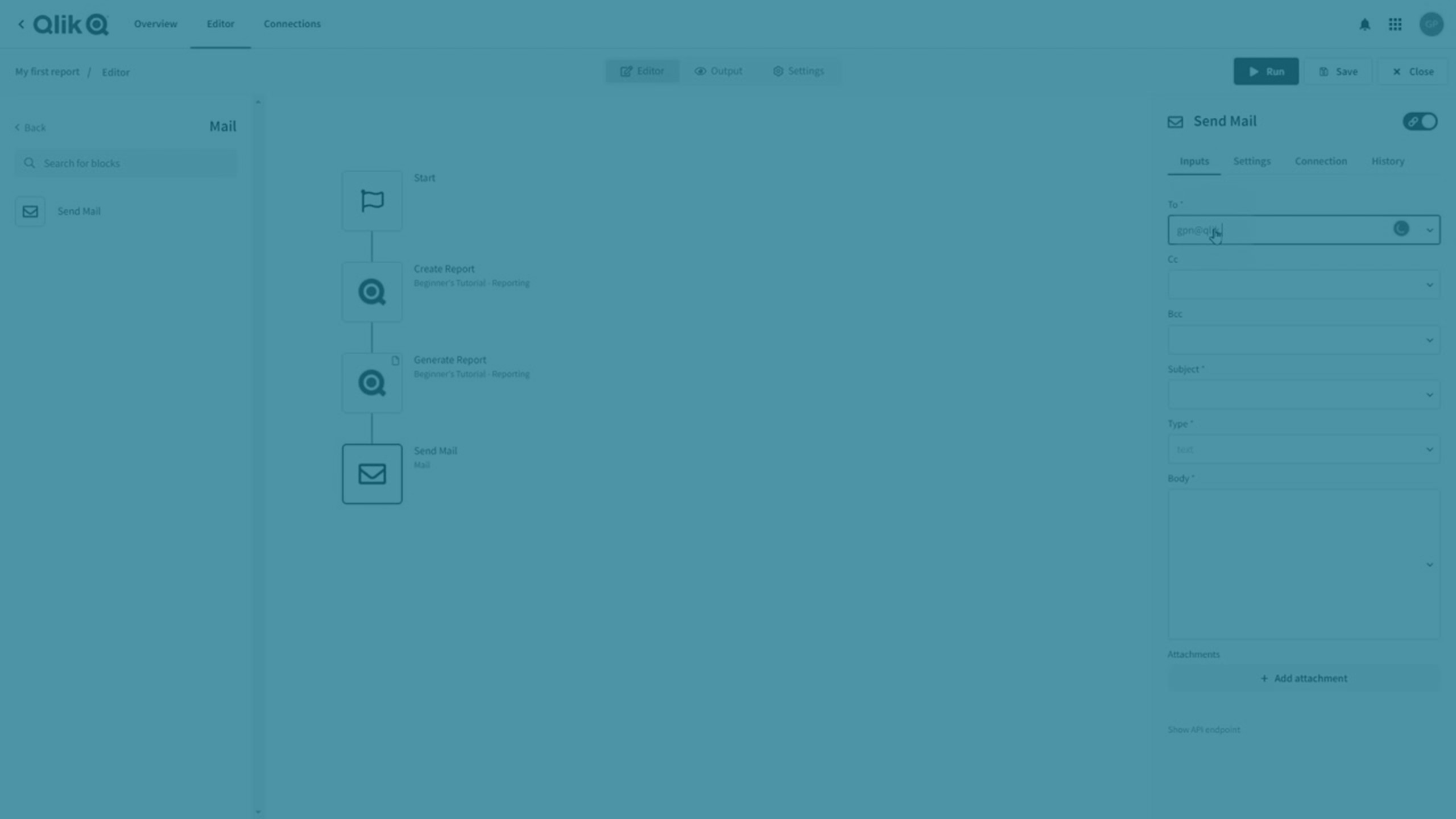
セキュリティ
自動化を使用してレポートを作成すると、ドキュメントを誰とでも共有できます。これは、すべてのユーザーが利用できるわけではないアプリのデータを共有できる可能性があることを意味します。レポートを作成して送信する前に、レポートの作成に使用されるアプリとデータのセキュリティへの影響を理解してください。
簡単なレポートの生成
このセクションの終わりまでに、アプリのシートを示す簡単なレポートを作成できるようになります。自動化を実行して、レポートを手動で生成します。複数のシートがあるアプリを使用している場合は、すべてのシートがレポートに含まれます。後のセクションでは、特定のシートを選択してレポートをカスタマイズする方法を学習します。
-
[新しい自動化 (英語のみ)] を作成します。
-
ブロック選択パネルの [マイ コネクタ] で、[Qlik レポート] を選択します。
-
[レポートの作成] ブロックをキャンバスにドラッグし、[開始] ブロックにアタッチします。
-
[アプリ ID] 項目を選択し、 [ルックアップ] 機能を使用して、レポートの生成に使用するアプリを見つけます。
[名前] 項目にはアプリ名が入力されます。レポートに別の名前を付ける場合は、この項目に新しい名前を入力します。
-
[シート モード] を [すべて] に設定します。
この設定は、アプリ内のすべてのシートを含むレポートを作成します。
-
[レポートの生成] ブロックをキャンバスにドラッグし、[レポートの作成] ブロックにアタッチします。
-
[レポート] 項目には、前のブロックのレポート名が入力されます。[書式モード] で [PDF] を選択します。
-
ブロック選択パネルの [マイ コネクタ] で [メール] を選択します。
-
[メールの送信] ブロックをキャンバスにドラッグし、自動化の最後にアタッチします。
[メールの送信] は、メールを送信するように構成する必要があります。ブロック構成メニューの [接続] タブを選択します。メール プロバイダーに関連するメール接続情報を入力します。Gmail SMTP サーバーを使用して接続する方法の例については、[Gmail 認証] を参照してください。
-
[入力] を選択します。
-
[宛先] 項目にメール アドレスを入力します。
-
メールの [件名] を入力し、[タイプ] を [テキスト] に設定します。
-
[本文] 項目にメッセージを入力します。
-
[添付ファイルの追加] を選択します。
[ファイル] 項目で、リストからレポート名を選択します。
レポートの自動化は次のようになります。

-
自動化を保存し、[実行] をクリックします。
ブロックエラーが発生しない場合、レポートは宛先のメール アドレスに送信されます。[メール] ブロックを使用する場合の最も一般的なエラーは、SMTP 構成エラーです。このような場合は、[メールの送信] ブロックの接続設定を確認して、再試行してください。
レポートへの選択の追加
前のセクションでは、アプリのシートに基づいてレポートを作成しました。このセクションでは、レポート全体に選択を適用します。アプリに複数のシートがある場合はすべてのシートが含まれ、選択はすべてのシートに適用されます。
-
[レポートに選択を追加] ブロックをキャンバスにドラッグし、[レポートの作成] ブロックの下に添付します。
-
[レポート] 項目に、レポート名が表示されていることを確認します。そうでない場合は、ドロップダウン メニューを使用して選択します。
-
[項目名] 項目を選択し、[ルックアップ] 機能を使用して、選択した項目を見つけます。

-
[値] セクションの下にある [値の追加] をクリックし、[ルックアップ] 機能を使用して、選択に使用する値を選択します。表示される値は、選択した項目にリンクされている値です。
 ヒント メモ
ヒント メモアプリに [並列ステート] がある場合は、[ステート] 項目の [ルックアップ] 機能を使用して、並列ステートの選択をレポートに適用できます。
-
[レポートに選択を追加] ブロックを構成したら、自動化を保存します。
-
[実行] をクリックして、選択がレポートに適用されたレポートを送信します。
レポートのカスタマイズ
前のセクションでは、レポート全体に選択を適用しました。一般的なレポートのユース ケースは、レポート全体ではなく、シートに適用された選択を含むレポートを構築することです。これにより、ビジネスのユース ケースに合わせて各ページをカスタマイズできます。この例では、同じシートを 2 回追加しますが、異なる選択を適用します。これにより、異なる項目値について同じチャートを比較するために使用できるレポートが作成されます。レポートに別のシートを追加する場合も、同じステップが適用されます。
-
上で作成したのと同じ自動化を使用して、[レポートの作成] ブロックの下にあるすべてのブロックをキャンバスの片側にドラッグします。
-
2 つの [レポートにシートを追加] ブロックと 2 つの [レポートに選択を追加] ブロックをキャンバスに追加します。
-
それらを [レポートの作成] ブロックの下に添付して、シートを追加し、シートを選択し、別のシートを追加し、別のシートを選択するようにします。自動化は次のようになります。
 情報メモ
情報メモ[シートに選択を追加] ブロックは、[レポートにシートを追加] ブロックで追加されたシートに選択を適用します。つまり、シートごとに、選択を適用するために一意のブロックを追加する必要があります。これがない場合、選択は適用されません。
-
この例では、同じシートを 2 回追加します。[レポートにシートを追加] ブロックごとに、[ルックアップ] 機能を使用して、両方のブロックのアプリから同じシートを選択します。[レポート] 項目には、レポート名が自動的に入力されます。
-
[シートに選択を追加] ブロックごとに、各シートに異なる項目値を追加します。選択は、その前にある [レポートにシートを追加] ブロックに適用されます。
-
自動化の最後に [レポートの生成] ブロックと [メールの送信] ブロックを再度追加します。これらの 2 つのブロックを再構成する必要はありません。
-
自動化を保存して、[実行] をクリックします。各ページに異なる選択が適用された同じシートの 2 ページのレポートを受け取ります。
自動化トリガー オプション
このトピックでは、自動化エディタから手動でレポートをトリガーしました。ほとんどの場合、スケジュールに従ってレポートを設定するか、Webhook またはアプリ内トリガーを介してレポートをトリガーする必要があります。上記の例を使用してカスタム レポートを作成し、以下のトピックの 1 つに従って、レポートのトリガー方法を変更します。
- 自動化をトリガーするさまざまな方法については、[実行モードの操作 (英語のみ)] を参照してください。
- アプリのボタンから自動化をトリガーする方法の例については、[アクティブ インテリジェンス (英語のみ)] チュートリアルを参照してください。
- アプリがリロードされたときに自動化を実行するなど、Webhook トリガーがどのように機能するかについては、[Webhook の操作 (英語のみ)] を参照してください。
制限事項
Qlik アプリケーションの自動化 レポートの制限と仕様の詳細については、「Qlik レポート サービス の仕様と制限事項」を参照してください。
